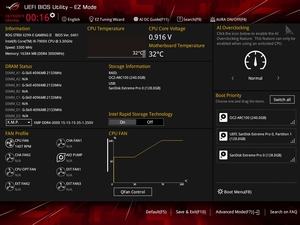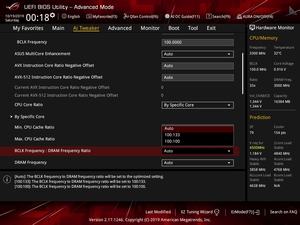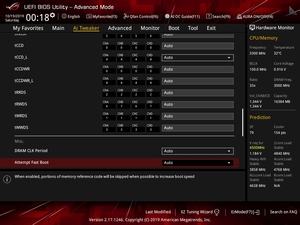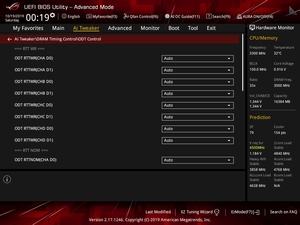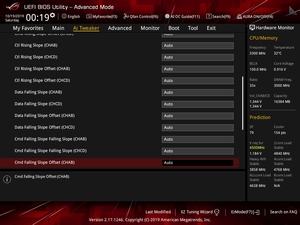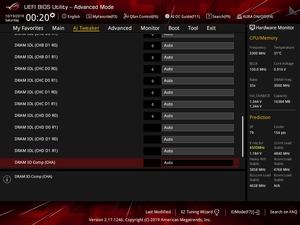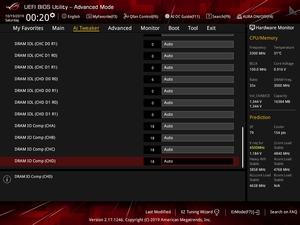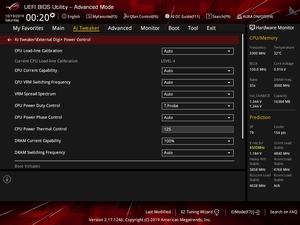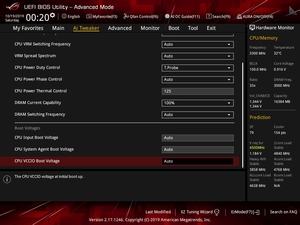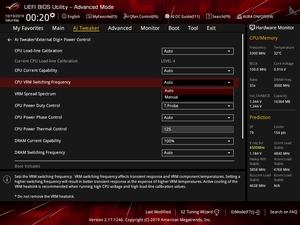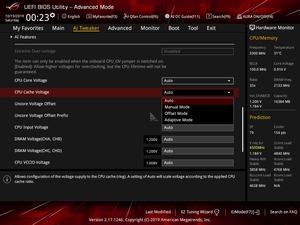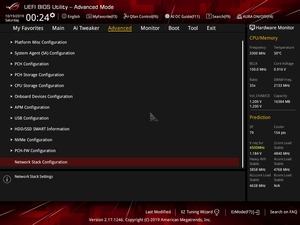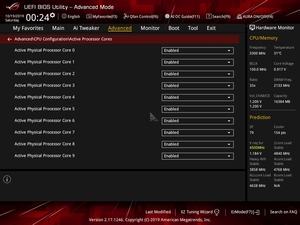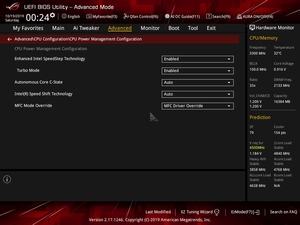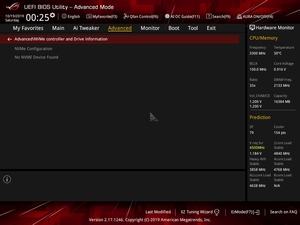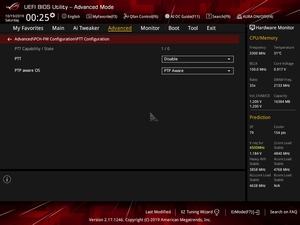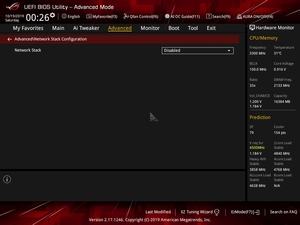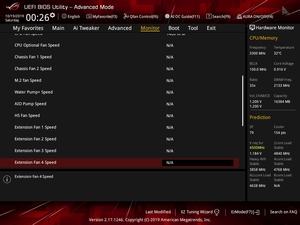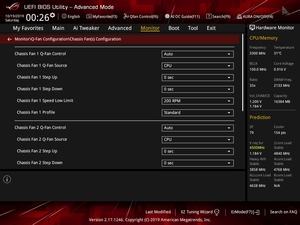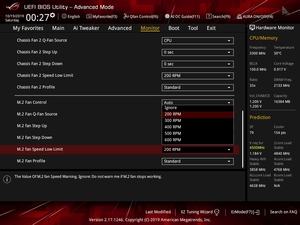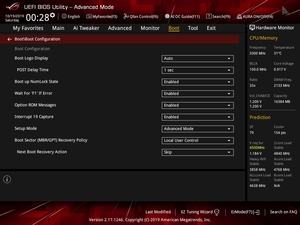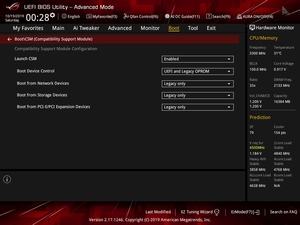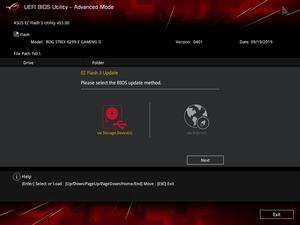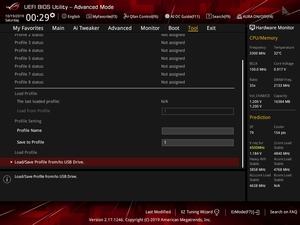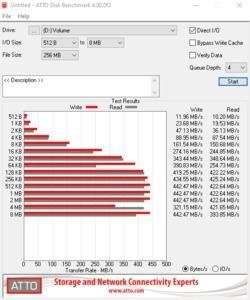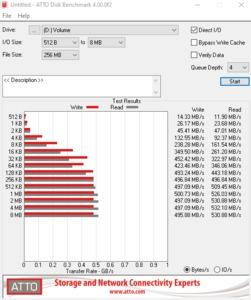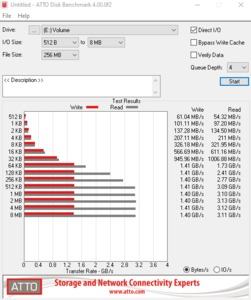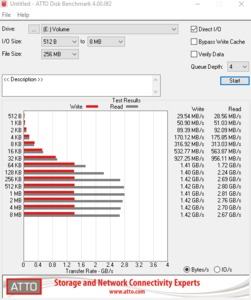Страница 3: ASUS ROG Strix X299-E Gaming II | BIOS и разгон
BIOS
На момент тестов ASUS ROG Strix X299-E Gaming II была доступна версия BIOS 0401. Мы прошили ее без особых проблем с помощью функции Instant Flash. Отличия от версии 0224 неизвестны.
Интерфейс UEFI практически не изменился. Отдельные пункты меню подсвечиваются бирюзовым, остальные – белым. Начнём с верхнего левого угла. Там выводится время и дата. Рядом можно изменить язык UEFI.
В следующем поле приводится информация о модели материнской платы, установленной версии BIOS, модели CPU, тактовых частотах и ёмкости памяти. Правее можно видеть температуру CPU и материнской платы. Также выводится напряжение CPU. Ниже в левом поле выводится информация об установленных модулях памяти, занятые слоты, ёмкости и частоты. Также можно выбрать профиль Extreme Memory Profiles (или XMP), если таковые присутствуют. Правее выводится информация о подключенных накопителях. Наконец, нижнее поле позволяет настроить скорости вентиляторов, с помощью функции "Manual Fan Tuning " можно выставить скорость индивидуально.
В правой части окна выставляется базовый режим работы. По умолчанию активен режим Normal. Но можно активировать режимы "ASUS Optimal" и "Power Saving". В режиме "ASUS Optimal" система увеличивает производительность, в режиме "Power Saving" она начинает работать более эффективно. Также вы можете легко изменять порядок загрузки. Вы можете переключиться в расширенный режим, кликнув "Advanced Mode" или нажав клавишу "F7", его мы рассмотрим ниже.
Режим Advanced Mode визуально похож на EZ Mode, но имеет более традиционную структуру. Первая вкладка "My Favorites" содержит набор наиболее часто используемых функций BIOS, которые пользователь может изменять по своему усмотрению. Для добавления следует кликать на функцию "My Favorite (F3)" сверху или использовать клавишу "F3". Откроется отдельное окно, в котором можно выбрать функции.
На основной странице "Main" содержится базовая информация: версия BIOS, установленная модель процессора и спецификации памяти. Здесь можно изменить язык меню, если требуется. Следующей идёт вкладка "Ai Tweaker". В ней сведены все функции разгона, реализовано большое количество функций, которые будут достаточны и для опытных оверклокеров. Вы сможете выставлять тактовые частоты CPU или памяти, а также отдельные напряжения. Ниже приводится описание того, что выполняет каждая функция.
Многочисленные интегрированные компоненты можно традиционно настраивать на следующей вкладке. Некоторая информация мониторинга постоянно выводится в правом поле, но ASUS добавила отдельную вкладку "Monitor", где можно, в том числе, выставлять скорости работы вентиляторов. Вы также можете посмотреть температуры и напряжения.
Все настройки, влияющие на процесс загрузки, располагаются на вкладке "Boot". Если вас беспокоит загрузочная картинка, вы можете здесь её отключить. Здесь также есть опции Boot Override, которые обычно выносят на последнюю страницу. ASUS также добавила несколько утилит. Через "ASUS EZ Flash 3 Utility" можно обновлять UEFI через подключенный накопитель или напрямую через Интернет. Все настройки UEFI можно сохранять в восемь профилей, которые можно сохранять на USB-брелок или импортировать через функцию "ASUS Overclocking Profile". Опция "ASUS SPD Information" считывает значения SPD (Serial Presence Detect) с модулей памяти DIMM. В пункте "Exit" можно сохранить настройки или загрузить настройки по умолчанию. Перед сохранением настроек UEFI выводится небольшое окно, в котором указываются все изменяемые настройки. Кроме того, если вы хотите добавлять заметки, то вам больше не потребуется бумага и ручка - можно просто активировать функцию "Quick Note".
Удобство нового интерфейса UEFI мы оцениваем хорошо. Как мы обнаружили, при управлении с помощью клавиатуры интерфейс через некоторое время начинает «подтормаживать». Но после перезагрузки все работает отлично. В остальном все настройки срабатывают хорошо. Насчет стабильности работы жалоб у нас тоже не возникло.
Разгон
С материнской платой ASUS ROG Strix X299-E Gaming II возможен приличный разгон процессора, дополнительное питание подается двумя 8-контактными штекерами. Подсистема питания CPU довольно мощная, да и кулеры VRM массивные.
В BIOS можно менять частоту BCLK с 80 МГц до 300 МГц с шагом 0,1 МГц. Присутствуют настройки напряжения шины с топологией сетки. Кроме напряжения VRIN можно менять напряжение CPU в режимах Override и Offset. Диапазон составляет от 0,500 В до 1,920 В, от -0,999 В до +0,999 В. Шаг довольно маленький – 0,001 В.
| Обзор функций разгона ASUS ROG Strix X299-E Gaming II | |
|---|---|
| Базовая частота | От 80 МГц до 300 МГц с шагом 0,1 МГц |
| Напряжение CPU Core | От 0,001 В до 1,920 В с шагом 0,001 В (режимы Override и Adaptive) От -0,999 В до +0,999 В с шагом 0,001-В (режим Offset) |
| Напряжение DRAM | От 1,0000 В до 2,1000 В с шагом 0,0050 В (режим Fixed) |
| Напряжение CPU VRIN | От 0,800 В до 2,700 В с шагом 0,010 В (режим Fixed) |
| Напряжение CPU Mesh | - |
| Напряжение CPU SA | От 0,70000 В до 1,80000 В с шагом 0,00500 В (режим Fixed) |
| Напряжение CPU IO | От 0,90000 В до 1,80000 В с шагом 0,00625 В (режим Fixed) |
| Напряжение PCH | От 0,70000 В до 1,80000 В с шагом 0,00625 В (режим Fixed) |
| Частота PCIe | - Не изменяется - |
| Прочие напряжения | DRAM Training, UnCore Voltage Offset (Prefix), CPU Cache Voltage, BCLK Aware Adaptive Voltage, Boot Voltages (Input, SA, VCCIO), VTTDDR, VPPDDR, MC VRef, DRAM VRef, CTL VRef |
| Опции памяти | |
| Тактовая частота | Зависит от CPU |
| Command Rate | - Изменяется - |
| Задержки | 73 Parameter |
| XMP | Поддерживается |
| Прочие функции | |
| Прочие функции | UEFI BIOS Настройки сохраняются в профили Режимы энергосбережения: стандартные режимы энергосбережения, такие как Intel Speed Step, C1E контроллер вентилятора CPU и опциональных, CPU VCore LLC 1-8 |
По сравнению с предыдущими тестами материнских плат X299, мы перешли на другую версию процессора Core i9-7900X, на этот раз розничную. Поэтому потенциал разгона у процессора может быть иным. Но мы все равно получили 4,8 ГГц на всех десяти ядрах при напряжении 1,3 В, что неплохо.
Кулер VRM способен справиться с напряжениями Vcore более 1,35 В, поскольку мы получили небольшую температуру 50 °C. Если вы переживали насчет шумной работы вентилятора кулера VRM, то совершенно напрасно. Он раскручивался во время старта системы, но затем быстро останавливался. Даже во время тестов разгона вентилятор VRM не включался. Так что в BIOS полупассивная работа вентилятора настроена хорошо.
Для тестов разгона мы перешли на планки G.Skill Trident Z Neo (F4-3600C16Q-32GTZN). Данные DIMM опираются на популярные чипы Samsung B-Die 8 Гбит, которые производятся по 20-нм техпроцессу. Мы без проблем выставили профиль XMP, а также разогнали планки вручную. В последнем случае мы добились эффективной частоты 4.000 МГц с задержками CL18-19-19-40-2T.